win10系统全屏玩游戏时不能窗口化怎么办
一般我们在win10系统中玩游戏都是全屏的,游戏效果会非常好,可是有时候特殊情况需要将全屏调成窗口化,方便我们进行其他操作。可是一位用户反馈说win10系统全屏玩游戏时不能窗口化,也不知道怎么回事?尝试很多次还是一样,如何解决呢?其实只要简单设置下即可实现窗口化了,感兴趣的一起阅读下文教程吧。
推荐:win10 32位免激活下载
具体方法如下:
1、首先确保桌面上有游戏的快捷方式,没有的话去游戏安装目录将游戏运行程序的快捷方式发送到桌面上;
2、在快捷方式上单击鼠标右键,选择【属性】;
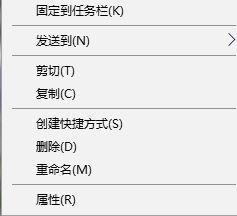
3、在快捷方式中,填加窗口化参数 在目标的exe后面加上 空格-window ;
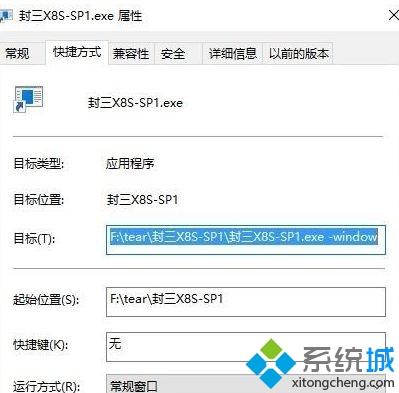
4、接着切换到兼容性选卡,修改快捷方式文件,使其16色(65535)运行;
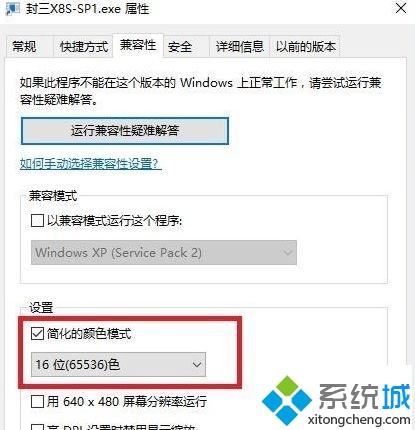
5、设置完成后点击确定保存设置,最后,双击快捷方式运行游戏即可窗口化运行。

关于win10系统全屏玩游戏时不能窗口化的解决方法分享到这里了,如果还有其他问题需要解决,请关注系统城!
相关教程:游戏窗口怎么全屏游戏不是全屏怎么设置我告诉你msdn版权声明:以上内容作者已申请原创保护,未经允许不得转载,侵权必究!授权事宜、对本内容有异议或投诉,敬请联系网站管理员,我们将尽快回复您,谢谢合作!










